Power BI Desktop にデータを直接入力する
Power BI Desktop では、データを直接入力して、レポートや表示でそのデータを使用できます。 たとえば、ブックや Web ページの一部をコピーし、Power BI Desktop に貼り付けることができます。
新しいテーブルの形式で Power BI Desktop に直接データを入力するには、 [ホーム] リボンの [データの入力] を選択します。
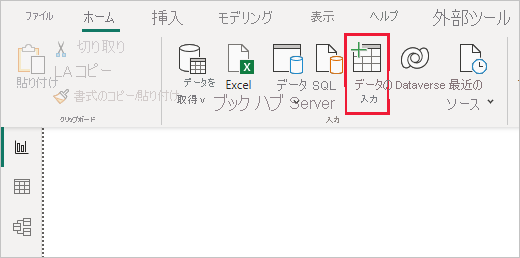
ソースからデータを読み込むときと同じように、必要であれば、Power BI Desktop によってデータの小さな変換が試みられる場合があります。 たとえば、次のケースでは、最初の行がヘッダーに変換されます。
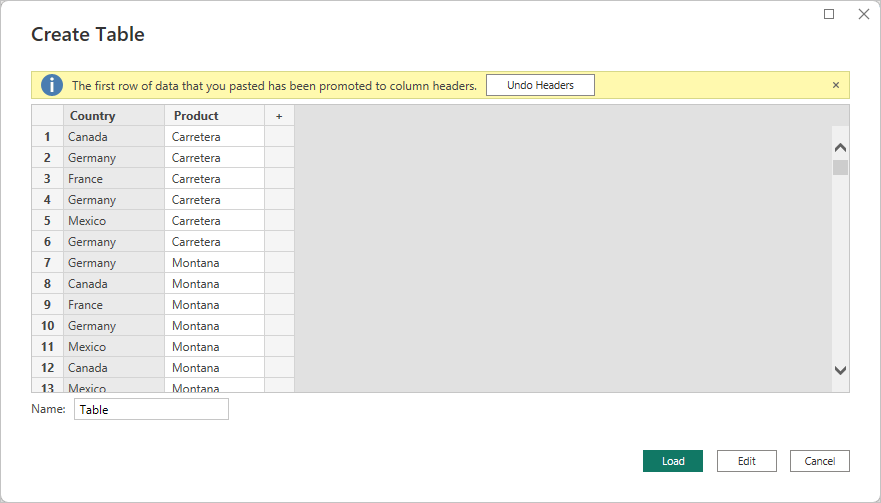
入力または貼り付けたデータを整形する場合は、 [編集] を選択して Power クエリ エディターを開きます。 Power BI Desktop で使用する前に、データを整形および変換できます。 表示されているとおりにデータをインポートするには、[読み込み] を選択します。
[読み込み] を選択すると、データから新しいテーブルが作成されて、[フィールド] ウィンドウで使用できるようになります。 次の図の Power BI Desktop では、Table1 という名前の新しいテーブルと、その中に作成された 2 つのフィールドが示されています。
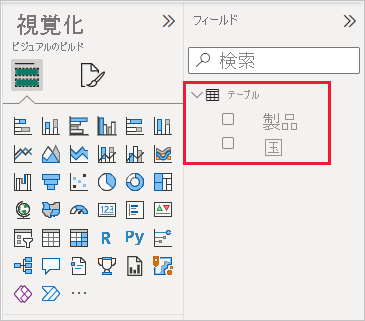
これで完了です。 このように、Power BI Desktop に簡単にデータを入力できます。
これで、Power BI Desktop でデータを使用する準備ができました。 ビジュアルやレポートを作成したり、Excel ブック、データベース、または他のデータ ソースなど、接続してインポートする必要がある他の任意のデータを操作したりできます。
注意
[データの入力] で作成された項目内のデータを更新、追加、または削除するには、Power BI Desktop で変更を行い、発行する必要があります。 データの更新を Power BI サービスから直接行うことはできません。
関連するコンテンツ
Power BI Desktop を使用して接続できるデータの種類は他にもあります。 データ ソースの詳細については、次のリソースを参照してください。